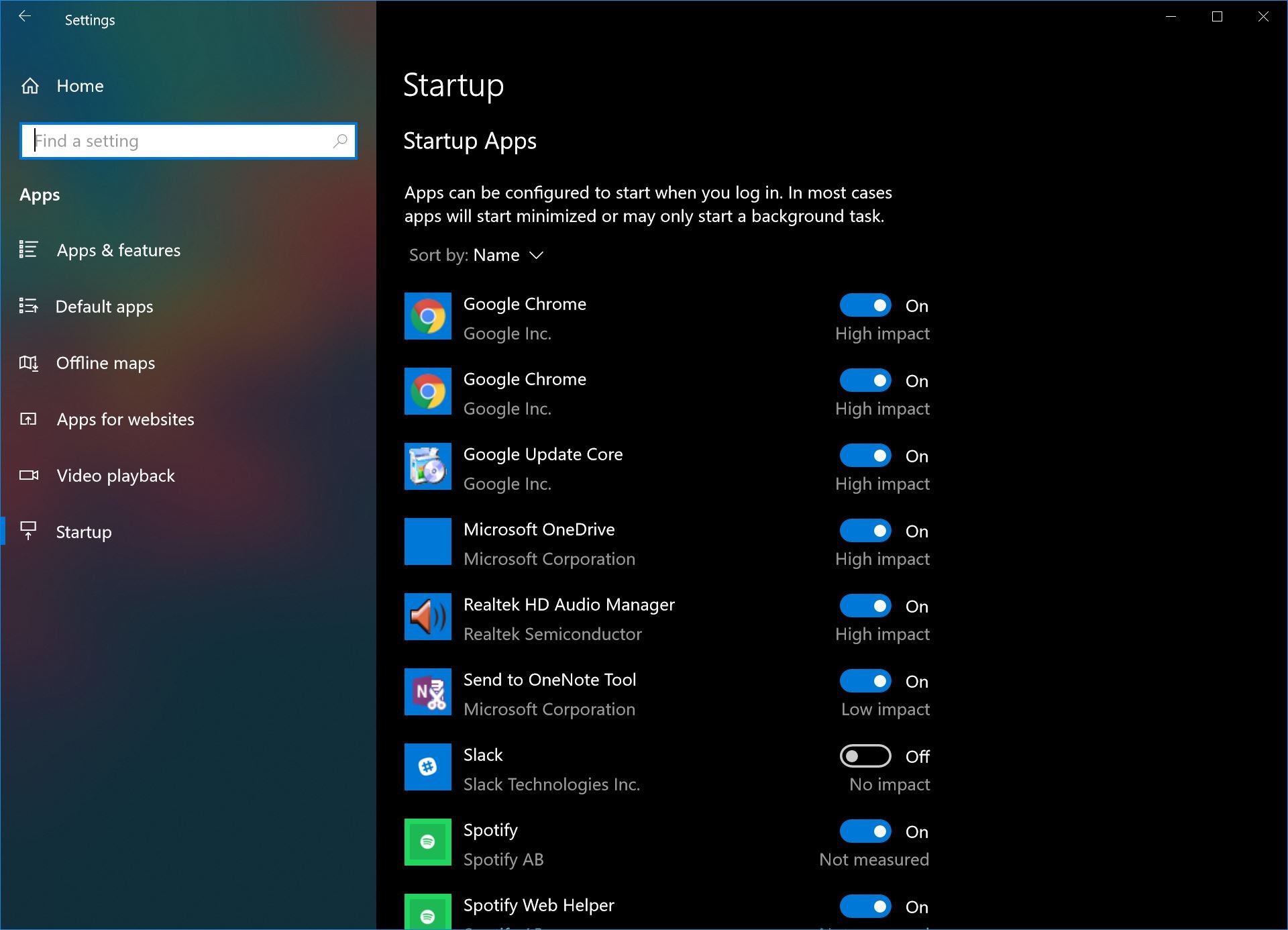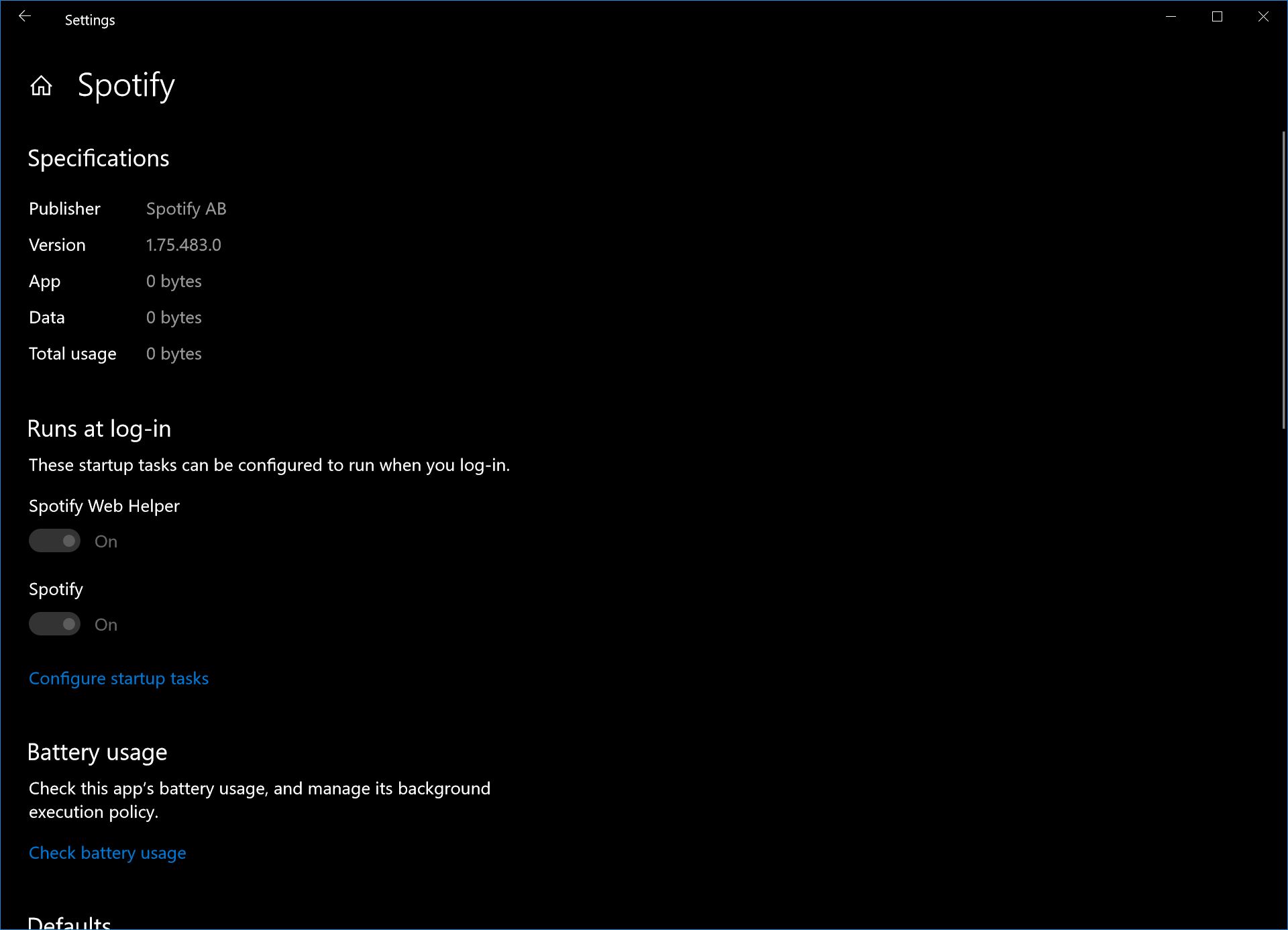Windows 10 Spring CreatorsUpdateでWindows10スタートアップアプリを構成する方法
2分。 読んだ
更新日
MSPoweruser の編集チームの維持にどのように貢献できるかについては、開示ページをお読みください。 続きを読む

Windows 10 Spring Creators Updateにより、MicrosoftはスタートアップアプリをWindowsタスクバーからWindows10設定アプリに移動しました。
それは、会社がまだユーザーに古いスタイルの設定アプリを使用するオプションを提供していないということではありません、それはまだ提供しています。
ただし、最新のエクスペリエンスの一部として、ユーザーは設定アプリからスタートアップアプリを利用できるようになりました。
MicrosoftはこれをXNUMXつの方法で行います。
まず、会社は設定アプリでスタートアップアプリの従来のインターフェースを複製しました。 これは、PCを起動したときに、SlackやChromeなどのアプリがどのように動作しているか、およびそれらの影響がどのようなものかを確認できることを意味します。
ユニバーサルWindowsアプリの場合、Microsoftは、起動時にどのアプリがタスクを実行できるかを確認できるようにします。 たとえば、Spotifyのようなアプリを使用する場合、ユーザーはSpotifyアプリの設定を開いて、起動時に実行されるタスクを確認できます。
知らない人のために言うと、スタートアップアプリは、PCの起動時に実行するタスクがあるアプリであるため、手動で起動しなくても動作します。
TL:DR、 Windows 10 SCUでスタートアップタスクを制御および構成するために、タスクマネージャーを呼び出す必要がなくなりました。 方法は次のとおりです。
Windows 10 Spring CreatorsUpdateの設定アプリからスタートアップアプリを構成する方法
- Windows 10設定アプリを起動し、[アプリ]> [スタートアップ設定]サブメニューに移動します。
- 必要なアプリやタスクのオンとオフを切り替えます。 一部のタスクは影響が大きいものの、オフにしたくない場合があります。 Microsoft OneDrive for oneは、ファイルをバックアップしておくための非常に重要です。 Slackが常に自動的に開かなくてもできるので、それはオフになっています。
先端:Microsoftでは、UWPストアアプリに指定されているすべてのスタートアップタスクを表示できるようになりました。 これは、[設定]> [アプリと機能]にあります。 アプリに移動して情報を選択し、ログイン時に実行されるアプリを確認する必要があります。 すべてのアプリにスタートアップタスクが関連付けられているわけではありません。SlackやSpotifyなどのWindows10デスクトップブリッジアプリにリンクされているアプリを見つける可能性が高くなります。